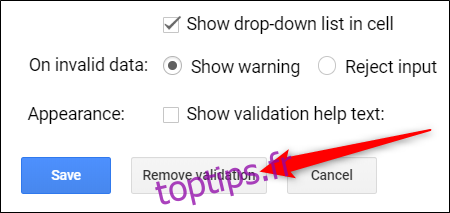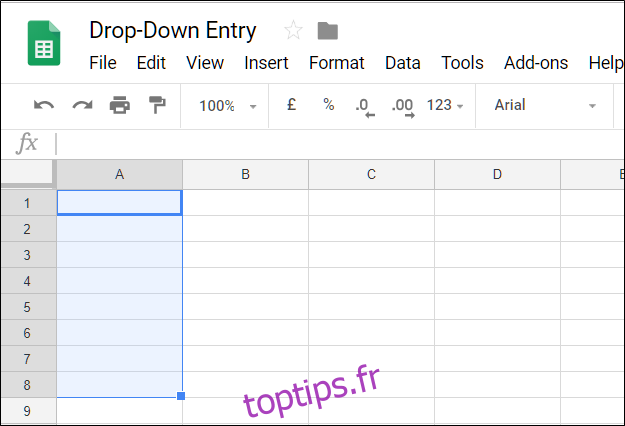Si vous travaillez avec d’autres personnes sur un fichier Google Sheets partagé, les utilisateurs peuvent parfois saisir des données inattendues ou quelque chose qui rompt une formule. Une façon de s’assurer que tout le monde entre les données que vous souhaitez est de les fournir dans une liste de validation déroulante.
Comment créer une liste déroulante
Une liste déroulante est un excellent moyen de vous assurer que les données que les gens saisissent dans votre formulaire, votre application ou votre feuille de calcul correspondent exactement à ce que vous attendez. Il fournit également un moyen beaucoup plus rapide pour les utilisateurs de saisir ces données, car ils sélectionnent dans une liste préconfigurée que vous fournissez.
La première chose à faire est d’ouvrir votre Google Sheets fichier et sélectionnez la ou les cellules pour lesquelles vous souhaitez utiliser une liste déroulante.
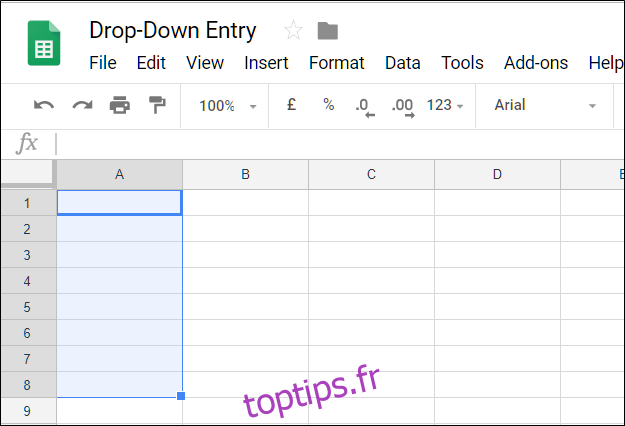
Ensuite, ouvrez le menu «Données» et sélectionnez la commande «Validation des données».
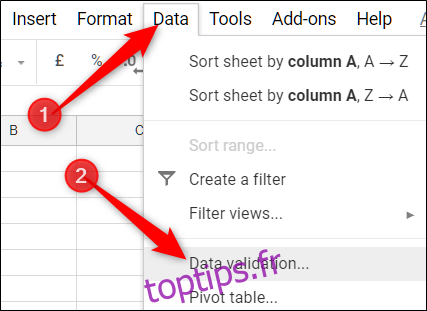
Dans la liste déroulante Critères, choisissez « Liste à partir d’une plage » ou « Liste d’éléments ».
Liste à partir d’une plage: une liste de valeurs qui ont été sélectionnées dans d’autres cellules de la même feuille ou d’une feuille différente. Par exemple, si vous souhaitez utiliser les valeurs des cellules B1-B9 sur la feuille 2, vous devez taper Sheet2! B1: B9 pour que les données qu’elles contiennent apparaissent dans la liste déroulante, ou en sélectionnant l’une des cellules depuis votre feuille directement.
Liste d’éléments: une liste d’éléments de données prédéterminés. Il peut s’agir de texte ou de nombres, et vous tapez chaque valeur vous-même, en les séparant par des virgules (et sans espaces). Cette option ne vous permet pas d’insérer des données directement à partir d’autres cellules.
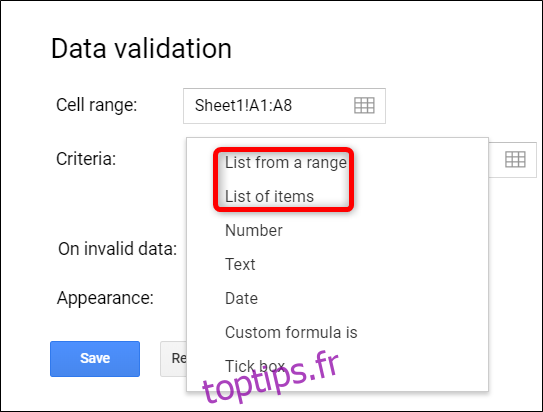
Ici, nous utilisons l’option «Liste des éléments» et proposons plusieurs choix numériques.
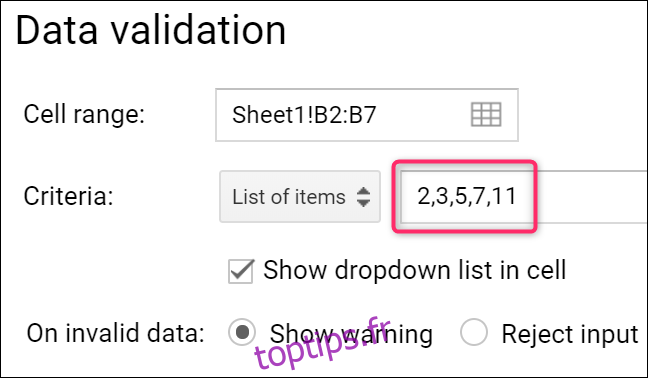
Après avoir entré les données que vous souhaitez voir apparaître dans une liste déroulante, assurez-vous que l’option « Afficher la liste déroulante dans la cellule » est activée, sinon les valeurs n’apparaîtront pas dans les cellules sélectionnées.
Vous pouvez également sélectionner ce qui se passe lorsque quelqu’un essaie de saisir une valeur qui ne figure pas dans la liste. L’option «Afficher l’avertissement» leur permet d’entrer les données non valides, mais les marque dans la feuille (nous verrons comment dans un instant). L’option «Rejeter l’entrée» les empêche d’entrer tout ce qui n’est pas sur votre liste.
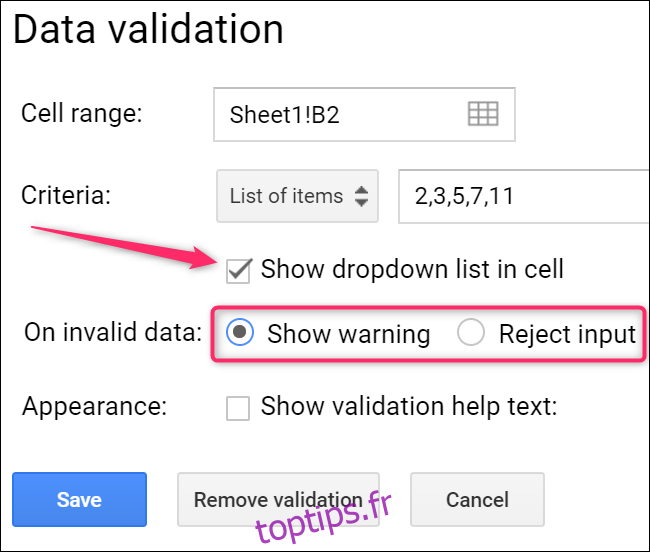
Enfin, vous pouvez activer l’option «Afficher le texte d’aide à la validation» pour donner aux gens une indication sur ce qu’ils peuvent choisir dans les cellules. Après avoir sélectionné l’option, saisissez les instructions de votre choix.
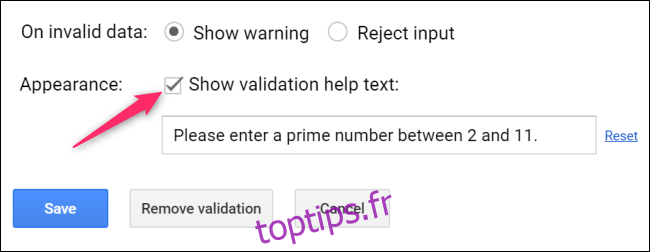
Allez-y et cliquez sur «Enregistrer» lorsque vous avez terminé.
Comment utiliser votre nouvelle liste déroulante
Lorsque vous avez terminé, toute personne utilisant la feuille peut cliquer sur la flèche déroulante dans ces cellules et choisir une valeur dans la liste.
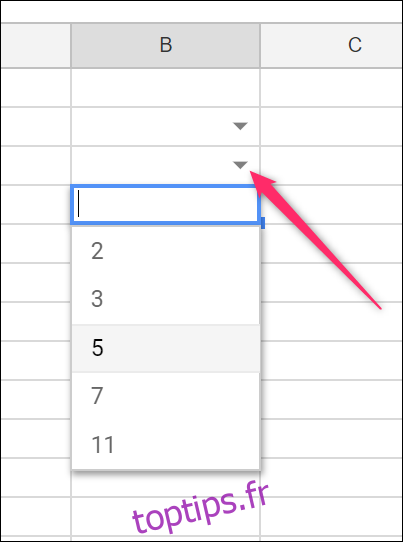
Si vous avez sélectionné l’option «Afficher le texte d’aide à la validation», ce texte apparaît chaque fois que quelqu’un sélectionne l’une des cellules validées.

Si quelqu’un entre une valeur qui ne correspond pas à quelque chose de la liste et que l’option «Afficher l’avertissement» est activée, les données non valides sont marquées dans la cellule.
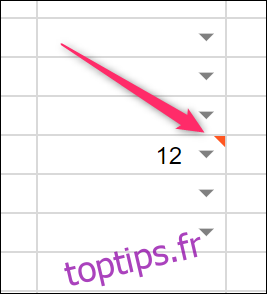
Passer votre souris dessus montre pourquoi il est marqué.

Si à la place, vous avez sélectionné l’option «Rejeter l’entrée», les utilisateurs recevront un avertissement comme celui-ci lorsqu’ils essaieront de saisir quelque chose qui ne figure pas sur votre liste.
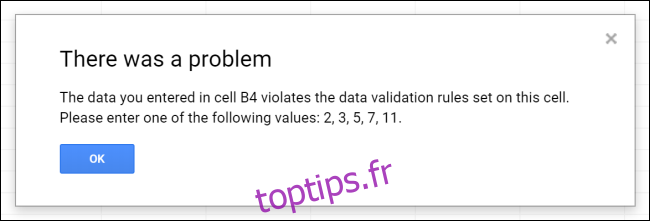
Si vous devez supprimer ou modifier l’un des éléments de votre liste déroulante, revenez à Données> Validation des données pour modifier les éléments des listes que vous avez créées. Supprimer complètement la liste est aussi simple que de cliquer sur le bouton «Supprimer la validation» situé en bas.